Hace pocas horas Canonical con la puntualidad que la caracteriza ha publicado la nueva versión de Ubuntu LTS.
Se trata de Bionic Beaver y lleva el número 18.04
En un post anterior ya habíanos explicado con mayor detalle los cambios operados en la nueva versión.
El Castor Biónico presenta algunas características importantes, tal vez no visivas pero que contribuyen a mejorar notoriamente sus prestaciones, después de la experiencia -no muy exitosa- de Unity.
Ahora los resumimos:
Se espera que sea la versión GNOME 3.28 la que se envíe con Ubuntu 18.04.
En cada nueva versión, el equipo de Kernel de Ubuntu tiene la tarea de elegir qué versión utilizar. Esto significa que cada 6 meses tienen que tomar la decisión. Desde el equipo de trabajo indican que esperan que sea la versión 4.15 la que esté en Ubuntu 18.04.
En abril, el próximo lanzamiento de LTS vendrá con gráficos tradicionales de Xorg, que será el predeterminado. El equipo de desarrollo de Ubuntu ha enumerado diferentes motivos para esta elección, incluido un mejor rendimiento de software como Hangouts, Skype y servicios WebRTC en Xorg.
También se recupera mejor de los problemas de Shell. Para Ubuntu 18.10, el equipo volverá a evaluar Wayland como el valor predeterminado.
En la próxima versión de Ubuntu 18.04 LTS, los usuarios podrán realizar una instalación ligera de Ubuntu. Esta opción eliminará muchos paquetes de software y podremos obtener un sistema con un entorno de escritorio, navegador web, herramientas del sistema central y no mucho más.
Esta opción aparecerá en el instalador de Ubuntu.
Según un reciente anuncio hecho en la lista de correo de Ubuntu, Canonical comenzará a recopilar algunos datos del usuario relacionados con la configuración del sistema y paquetes instalados en la máquina.
De ello hablamos ampliamente en un artículo anterior. A partir de Ubuntu 18.04 LTS, esta opción de exclusión se proporcionará en el instalador.
Con Ubuntu 18.04, Canonical finalmente actualizará el instalador de línea de comando del Servidor Ubuntu. El nuevo instalador llamado Subiquity será el predeterminado en la próxima versión de LTS.
Este cambio le dará un nuevo aspecto al proceso de instalación del servidor, que hasta ahora había sido el instalador basado en texto de Debian.

 Adam Conrad has announced the availability of Ubuntu 18.04 "Bionic Beaver". The new version is a long term support (LTS) release featuring the GNOME Shell desktop and version 4.15 of the Linux kernel. "The Ubuntu team is very pleased to announce our seventh long-term support release, Ubuntu 18.04 LTS for Desktop, Server, Cloud, and Core. Codenamed "Bionic Beaver", 18.04 LTS continues Ubuntu's proud tradition of integrating the latest and greatest open source technologies into a high-quality, easy-to-use Linux distribution. The team has been hard at work through this cycle, introducing new features and fixing bugs. The Ubuntu kernel has been updated to the 4.15 based Linux kernel, with additional support for Linux security module stacking, signing of POWER host and NV kernels, and improved support for IBM and Intel hardware enablement from Linux 4.16. Ubuntu Desktop 18.04 LTS brings a fresh look with the GNOME desktop environment. GNOME Shell on Ubuntu is designed to be easy to use for people upgrading from 16.04 LTS and presents a familiar user interface. New features for users upgrading from 16.04 LTS include assistance with logging in to public Wifi hotspots and the Night Light feature to reduce eye strain in the evenings." Further details can be found in the release announcement and in the release notes. Download (pkglist): ubuntu-18.04-desktop-amd64.iso (1,832MB, SHA256, signature, torrent), ubuntu-18.04-live-server-amd64.iso (806MB, SHA256, signature, torrent).
Adam Conrad has announced the availability of Ubuntu 18.04 "Bionic Beaver". The new version is a long term support (LTS) release featuring the GNOME Shell desktop and version 4.15 of the Linux kernel. "The Ubuntu team is very pleased to announce our seventh long-term support release, Ubuntu 18.04 LTS for Desktop, Server, Cloud, and Core. Codenamed "Bionic Beaver", 18.04 LTS continues Ubuntu's proud tradition of integrating the latest and greatest open source technologies into a high-quality, easy-to-use Linux distribution. The team has been hard at work through this cycle, introducing new features and fixing bugs. The Ubuntu kernel has been updated to the 4.15 based Linux kernel, with additional support for Linux security module stacking, signing of POWER host and NV kernels, and improved support for IBM and Intel hardware enablement from Linux 4.16. Ubuntu Desktop 18.04 LTS brings a fresh look with the GNOME desktop environment. GNOME Shell on Ubuntu is designed to be easy to use for people upgrading from 16.04 LTS and presents a familiar user interface. New features for users upgrading from 16.04 LTS include assistance with logging in to public Wifi hotspots and the Night Light feature to reduce eye strain in the evenings." Further details can be found in the release announcement and in the release notes. Download (pkglist): ubuntu-18.04-desktop-amd64.iso (1,832MB, SHA256, signature, torrent), ubuntu-18.04-live-server-amd64.iso (806MB, SHA256, signature, torrent).

The Ubuntu Studio team has published version 18.04 of their distribution. While Ubuntu Studio shares packages with Ubuntu 18.04 LTS, this release is not a long term support (LTS) version and offers support for nine months. The distribution's release announcement states: "We are happy to announce the release of our latest version, Ubuntu Studio 18.04 Bionic Beaver! Unlike the other Ubuntu flavors, this release of Ubuntu Studio is not a Long-Term Support (LTS) release. As a regular release, it will be supported for 9 months. Although it is not a Long-Term Support release, it is still based on Ubuntu 18.04 LTS which means the components will be supported as usual for a LTS release. Since it's just out, you may experience some issues, so you might want to wait a bit before upgrading. Please see the release notes for a complete list of changes and known issues." Further details can be found in the project's release notes. Download: ubuntustudio-18.04-dvd-amd64.iso(2,890MB, SHA256, signature, torrent, pkglist).


Version 18.04 of Xubuntu, an Ubuntu variant that ships with the popular Xfce desktop, is now ready for download: "The Xubuntu team is happy to announce the immediate release of Xubuntu 18.04. Xubuntu 18.04 is a long-term support (LTS) release and will be supported for 3 years, until April 2021. Highlights: some GNOME applications are replaced with corresponding MATE applications for improved consistency with almost identical set of features; the Sound Indicator plugin is replaced with the Xfce PulseAudio plugin in the panel, improving the control of volume and multimedia applications from the panel; the new xfce4-notifyd panel plugin is included, allowing users to easily toggle 'do not disturb' mode for notifications as well as view missed notifications; significantly improved menu editing with a new MenuLibre version; better support for HiDPI screens, better consistency and other improvements from the Greybird GTK+ theme." Read the release announcement and release notes for a detailed list of changes and known issues. Download: xubuntu-18.04-desktop-amd64.iso (1,361MB, SHA256, signature, torrent, pkglist).

 Kubuntu 18.04, an official Ubuntu flavour that features the powerful and customisable KDE Plasma 5 desktop, has been released. The new version introduces a number of notable changes, such as an updated theme, new video and music players, and extensive software upgrades throughout the system: "The Kubuntu Team is happy to announce that Kubuntu 18.04 LTS has been released, featuring the beautiful KDE Plasma 5.12 LTS - simple by default, powerful when needed. The team has been hard at work through this cycle, introducing new features and fixing bugs. Under the hood, there have been updates to many core packages, including a new 4.15-based kernel, KDE Frameworks 5.44, Plasma 5.12 LTS and KDE Applications 17.12.3. We've made some notable changes since 16.04 LTS. VLC is the default media player and Cantata Qt5 the default music player. Muon is now shipped by default for those who prefer a package manager as an alternative to the Plasma Discover software store. See the release announcement and release notes for additional details. Download: kubuntu-18.04-desktop-amd64.iso (1,781MB, SHA256, signature, torrent, pkglist).
Kubuntu 18.04, an official Ubuntu flavour that features the powerful and customisable KDE Plasma 5 desktop, has been released. The new version introduces a number of notable changes, such as an updated theme, new video and music players, and extensive software upgrades throughout the system: "The Kubuntu Team is happy to announce that Kubuntu 18.04 LTS has been released, featuring the beautiful KDE Plasma 5.12 LTS - simple by default, powerful when needed. The team has been hard at work through this cycle, introducing new features and fixing bugs. Under the hood, there have been updates to many core packages, including a new 4.15-based kernel, KDE Frameworks 5.44, Plasma 5.12 LTS and KDE Applications 17.12.3. We've made some notable changes since 16.04 LTS. VLC is the default media player and Cantata Qt5 the default music player. Muon is now shipped by default for those who prefer a package manager as an alternative to the Plasma Discover software store. See the release announcement and release notes for additional details. Download: kubuntu-18.04-desktop-amd64.iso (1,781MB, SHA256, signature, torrent, pkglist).

 David Mohammed has announced the release of Ubuntu Budgie 18.04, a desktop Linux distribution featuring the refreshingly simple Budgie desktop that aims to provide a "familiar, modern and functional experience": "We are pleased to announce the release of a new version of our distribution, the third as an official flavor of the Ubuntu family and our very first LTS. The LTS version is supported for 3 years while the regular releases are supported for 9 months. Based on 17.10 experiences, feedback and suggestions we have received from our users, the new release comes with a lot of new features, fixes and optimizations. Here is what you can expect with the new release: more customisation options via Budgie Welcome; lots more Budgie applets available to be installed; dynamic workspaces, hot-corners and Window shuffler; brand-new GTK+ theme called Pocillo; new applets as standard in the panel or available to be added via Budgie Settings." Here is the short release announcement with links to much more detailed release notes and screenshots. Download: ubuntu-budgie-18.04-desktop-amd64.iso (1,524MB, SHA256, signature, torrent, pkglist).
David Mohammed has announced the release of Ubuntu Budgie 18.04, a desktop Linux distribution featuring the refreshingly simple Budgie desktop that aims to provide a "familiar, modern and functional experience": "We are pleased to announce the release of a new version of our distribution, the third as an official flavor of the Ubuntu family and our very first LTS. The LTS version is supported for 3 years while the regular releases are supported for 9 months. Based on 17.10 experiences, feedback and suggestions we have received from our users, the new release comes with a lot of new features, fixes and optimizations. Here is what you can expect with the new release: more customisation options via Budgie Welcome; lots more Budgie applets available to be installed; dynamic workspaces, hot-corners and Window shuffler; brand-new GTK+ theme called Pocillo; new applets as standard in the panel or available to be added via Budgie Settings." Here is the short release announcement with links to much more detailed release notes and screenshots. Download: ubuntu-budgie-18.04-desktop-amd64.iso (1,524MB, SHA256, signature, torrent, pkglist).

 Martin Wimpress has announced the release of Ubuntu MATE 18.04, the latest version of the popular Ubuntu variant featuring the MATE desktop environment. This new version comes with the new MATE 1.20.1: "The MATE Desktop has transitioned from the GTK+ 2.24-based MATE 1.12 to the very latest MATE 1.20.1 based on GTK+ 3.22. This migration has been several years in the making, and most of 2016 and 2017 was spent refining the GTK+ 3 implementation. The move to GTK+ 3 has made it possible to introduce many of the new features you'll read about below. Support for libinput has been added and is now the default input handler for mouse and touchpad, which has resulted in much improved responsiveness and support for multi-finger touch gestures. Thanks to our friends at Hypra.fr, accessibility support (particularly for visually impaired users) has seen continued development and improvement. MATE Desktop is proud to provide visually impaired users the most accessible open-source desktop environment. MATE Desktop 1.20 supports HiDPI displays and if you have one then Ubuntu MATE will automatically enable pixel scaling, presenting you with a super crisp desktop and applications." See the detailed release announcement for further information and screenshots. Download: ubuntu-mate-18.04-desktop-amd64.iso(1,909MB, SHA256, signature, torrent, pkglist).
Martin Wimpress has announced the release of Ubuntu MATE 18.04, the latest version of the popular Ubuntu variant featuring the MATE desktop environment. This new version comes with the new MATE 1.20.1: "The MATE Desktop has transitioned from the GTK+ 2.24-based MATE 1.12 to the very latest MATE 1.20.1 based on GTK+ 3.22. This migration has been several years in the making, and most of 2016 and 2017 was spent refining the GTK+ 3 implementation. The move to GTK+ 3 has made it possible to introduce many of the new features you'll read about below. Support for libinput has been added and is now the default input handler for mouse and touchpad, which has resulted in much improved responsiveness and support for multi-finger touch gestures. Thanks to our friends at Hypra.fr, accessibility support (particularly for visually impaired users) has seen continued development and improvement. MATE Desktop is proud to provide visually impaired users the most accessible open-source desktop environment. MATE Desktop 1.20 supports HiDPI displays and if you have one then Ubuntu MATE will automatically enable pixel scaling, presenting you with a super crisp desktop and applications." See the detailed release announcement for further information and screenshots. Download: ubuntu-mate-18.04-desktop-amd64.iso(1,909MB, SHA256, signature, torrent, pkglist).
 Rate this project
Rate this project
 Ubuntu Kylin is a community edition of Ubuntu developed for Chinese users. The project has released a new version, Ubuntu Kylin 18.04, which ships with the Kylin Video media player, Kylin Assistant to help configure the operating system and Burner, a customized version of the Brasero disc burning software. "Ubuntu Kylin Software Store includes Ubuntu Kylin Software Centre, Ubuntu Kylin Developer Platform and Ubuntu Kylin Repository. Its interface is simple but with powerful functions and it supports both Ubuntu and Ubuntu Kylin repositories. It is especially convenient for quick installation of Chinese characteristic software developed by Ubuntu Kylin team. Kylin Assistant, a system management and configuration tool we developed for Linux users, could show system information, clean up system garbage and beautify system. It makes your desktop more smooth, more user-friendly, and enriched with personality. In this release, we optimize the framework to reduce the resource usage, add file shredder, UD SSO, Spanish supporting and configuration for Cinnamon, and improve the task manager." The release announcement (Chinese, English) offers more information. Download: ubuntukylin-18.04-desktop-amd64.iso (1,638MB, SHA256, signature, torrent, pkglist).
Ubuntu Kylin is a community edition of Ubuntu developed for Chinese users. The project has released a new version, Ubuntu Kylin 18.04, which ships with the Kylin Video media player, Kylin Assistant to help configure the operating system and Burner, a customized version of the Brasero disc burning software. "Ubuntu Kylin Software Store includes Ubuntu Kylin Software Centre, Ubuntu Kylin Developer Platform and Ubuntu Kylin Repository. Its interface is simple but with powerful functions and it supports both Ubuntu and Ubuntu Kylin repositories. It is especially convenient for quick installation of Chinese characteristic software developed by Ubuntu Kylin team. Kylin Assistant, a system management and configuration tool we developed for Linux users, could show system information, clean up system garbage and beautify system. It makes your desktop more smooth, more user-friendly, and enriched with personality. In this release, we optimize the framework to reduce the resource usage, add file shredder, UD SSO, Spanish supporting and configuration for Cinnamon, and improve the task manager." The release announcement (Chinese, English) offers more information. Download: ubuntukylin-18.04-desktop-amd64.iso (1,638MB, SHA256, signature, torrent, pkglist).
 Rate this project
Rate this project
 Simon Quigley has announced the release of Lubuntu 18.04, a desktop distribution featuring the Lightweight X11 Desktop Environment (LXDE). The release of the "Lubuntu Next" variant, with the Qt-based LXQt desktop instead of LXDE, was once again postponed. "Thanks to all the hard work from our contributors, Lubuntu 18.04 LTS has been released. With the code name of 'Bionic Beaver', Lubuntu 18.04 LTS is the 14th release of Lubuntu, with support until April 2021. New features: Ubuntu 18.04 ships with a version 4.15-based Linux kernel, enabling the latest hardware and peripherals available from IBM, Intel and others; OpenJDK 10 is the default JRE/JDK, once OpenJDK 11 reaches general availability in September 2018, it will become the default in 18.04; GCC is now set to default to compile applications as position independent executables (PIE) as well as with immediate binding, to make more effective use of Address Space Layout Randomization (ASLR)." Read the release announcement and release notes for more details. Download (SHA256, signature, pkglist): lubuntu-18.04-desktop-amd64.iso (1.031MB, torrent), lubuntu-18.04-desktop-i386.iso (1,032MB, torrent).
Simon Quigley has announced the release of Lubuntu 18.04, a desktop distribution featuring the Lightweight X11 Desktop Environment (LXDE). The release of the "Lubuntu Next" variant, with the Qt-based LXQt desktop instead of LXDE, was once again postponed. "Thanks to all the hard work from our contributors, Lubuntu 18.04 LTS has been released. With the code name of 'Bionic Beaver', Lubuntu 18.04 LTS is the 14th release of Lubuntu, with support until April 2021. New features: Ubuntu 18.04 ships with a version 4.15-based Linux kernel, enabling the latest hardware and peripherals available from IBM, Intel and others; OpenJDK 10 is the default JRE/JDK, once OpenJDK 11 reaches general availability in September 2018, it will become the default in 18.04; GCC is now set to default to compile applications as position independent executables (PIE) as well as with immediate binding, to make more effective use of Address Space Layout Randomization (ASLR)." Read the release announcement and release notes for more details. Download (SHA256, signature, pkglist): lubuntu-18.04-desktop-amd64.iso (1.031MB, torrent), lubuntu-18.04-desktop-i386.iso (1,032MB, torrent).
Se trata de Bionic Beaver y lleva el número 18.04
En un post anterior ya habíanos explicado con mayor detalle los cambios operados en la nueva versión.
El Castor Biónico presenta algunas características importantes, tal vez no visivas pero que contribuyen a mejorar notoriamente sus prestaciones, después de la experiencia -no muy exitosa- de Unity.
Ahora los resumimos:
Nuevas características de Ubuntu 18.04
Escritorio GNOME 3.28
Con la versión 17.10, Canonical ya dio un cambio al escritorio GNOME con algunos ajustes de forma predeterminados. Por ello, para aquellos usuarios que no hayan utilizado esta última versión, los cambios van a ser notables.Se espera que sea la versión GNOME 3.28 la que se envíe con Ubuntu 18.04.
Kernel 4.15
En cada nueva versión, el equipo de Kernel de Ubuntu tiene la tarea de elegir qué versión utilizar. Esto significa que cada 6 meses tienen que tomar la decisión. Desde el equipo de trabajo indican que esperan que sea la versión 4.15 la que esté en Ubuntu 18.04.
Xorg por defecto.
En abril, el próximo lanzamiento de LTS vendrá con gráficos tradicionales de Xorg, que será el predeterminado. El equipo de desarrollo de Ubuntu ha enumerado diferentes motivos para esta elección, incluido un mejor rendimiento de software como Hangouts, Skype y servicios WebRTC en Xorg.
También se recupera mejor de los problemas de Shell. Para Ubuntu 18.10, el equipo volverá a evaluar Wayland como el valor predeterminado.
Opción de instalación mínima.
 |
| Opción de instalación mínima en Ubuntu 18.04 "Bionic Beaver". |
En la próxima versión de Ubuntu 18.04 LTS, los usuarios podrán realizar una instalación ligera de Ubuntu. Esta opción eliminará muchos paquetes de software y podremos obtener un sistema con un entorno de escritorio, navegador web, herramientas del sistema central y no mucho más.
Esta opción aparecerá en el instalador de Ubuntu.
Ubuntu 18.04 recopilará algunos datos.
Según un reciente anuncio hecho en la lista de correo de Ubuntu, Canonical comenzará a recopilar algunos datos del usuario relacionados con la configuración del sistema y paquetes instalados en la máquina.
De ello hablamos ampliamente en un artículo anterior. A partir de Ubuntu 18.04 LTS, esta opción de exclusión se proporcionará en el instalador.
Nuevo instalador para Ubuntu Server.
 |
| Nuevo instalador en Ubuntu Server. |
Con Ubuntu 18.04, Canonical finalmente actualizará el instalador de línea de comando del Servidor Ubuntu. El nuevo instalador llamado Subiquity será el predeterminado en la próxima versión de LTS.
Este cambio le dará un nuevo aspecto al proceso de instalación del servidor, que hasta ahora había sido el instalador basado en texto de Debian.
Tiempo de arranque más rápido.
Canonical también está trabajando para acelerar el tiempo de arranque de Ubuntu mediante el uso de las características de systemd. Este es un cambio interesante.
Derivadas oficiales.

 Adam Conrad has announced the availability of Ubuntu 18.04 "Bionic Beaver". The new version is a long term support (LTS) release featuring the GNOME Shell desktop and version 4.15 of the Linux kernel. "The Ubuntu team is very pleased to announce our seventh long-term support release, Ubuntu 18.04 LTS for Desktop, Server, Cloud, and Core. Codenamed "Bionic Beaver", 18.04 LTS continues Ubuntu's proud tradition of integrating the latest and greatest open source technologies into a high-quality, easy-to-use Linux distribution. The team has been hard at work through this cycle, introducing new features and fixing bugs. The Ubuntu kernel has been updated to the 4.15 based Linux kernel, with additional support for Linux security module stacking, signing of POWER host and NV kernels, and improved support for IBM and Intel hardware enablement from Linux 4.16. Ubuntu Desktop 18.04 LTS brings a fresh look with the GNOME desktop environment. GNOME Shell on Ubuntu is designed to be easy to use for people upgrading from 16.04 LTS and presents a familiar user interface. New features for users upgrading from 16.04 LTS include assistance with logging in to public Wifi hotspots and the Night Light feature to reduce eye strain in the evenings." Further details can be found in the release announcement and in the release notes. Download (pkglist): ubuntu-18.04-desktop-amd64.iso (1,832MB, SHA256, signature, torrent), ubuntu-18.04-live-server-amd64.iso (806MB, SHA256, signature, torrent).
Adam Conrad has announced the availability of Ubuntu 18.04 "Bionic Beaver". The new version is a long term support (LTS) release featuring the GNOME Shell desktop and version 4.15 of the Linux kernel. "The Ubuntu team is very pleased to announce our seventh long-term support release, Ubuntu 18.04 LTS for Desktop, Server, Cloud, and Core. Codenamed "Bionic Beaver", 18.04 LTS continues Ubuntu's proud tradition of integrating the latest and greatest open source technologies into a high-quality, easy-to-use Linux distribution. The team has been hard at work through this cycle, introducing new features and fixing bugs. The Ubuntu kernel has been updated to the 4.15 based Linux kernel, with additional support for Linux security module stacking, signing of POWER host and NV kernels, and improved support for IBM and Intel hardware enablement from Linux 4.16. Ubuntu Desktop 18.04 LTS brings a fresh look with the GNOME desktop environment. GNOME Shell on Ubuntu is designed to be easy to use for people upgrading from 16.04 LTS and presents a familiar user interface. New features for users upgrading from 16.04 LTS include assistance with logging in to public Wifi hotspots and the Night Light feature to reduce eye strain in the evenings." Further details can be found in the release announcement and in the release notes. Download (pkglist): ubuntu-18.04-desktop-amd64.iso (1,832MB, SHA256, signature, torrent), ubuntu-18.04-live-server-amd64.iso (806MB, SHA256, signature, torrent). Canonical ha publicado la nueva versión de Ubuntu 18.04 LTS Bionic Beaver, novedades y descargas.Haz Clic para Twittear

The Ubuntu Studio team has published version 18.04 of their distribution. While Ubuntu Studio shares packages with Ubuntu 18.04 LTS, this release is not a long term support (LTS) version and offers support for nine months. The distribution's release announcement states: "We are happy to announce the release of our latest version, Ubuntu Studio 18.04 Bionic Beaver! Unlike the other Ubuntu flavors, this release of Ubuntu Studio is not a Long-Term Support (LTS) release. As a regular release, it will be supported for 9 months. Although it is not a Long-Term Support release, it is still based on Ubuntu 18.04 LTS which means the components will be supported as usual for a LTS release. Since it's just out, you may experience some issues, so you might want to wait a bit before upgrading. Please see the release notes for a complete list of changes and known issues." Further details can be found in the project's release notes. Download: ubuntustudio-18.04-dvd-amd64.iso(2,890MB, SHA256, signature, torrent, pkglist).


Version 18.04 of Xubuntu, an Ubuntu variant that ships with the popular Xfce desktop, is now ready for download: "The Xubuntu team is happy to announce the immediate release of Xubuntu 18.04. Xubuntu 18.04 is a long-term support (LTS) release and will be supported for 3 years, until April 2021. Highlights: some GNOME applications are replaced with corresponding MATE applications for improved consistency with almost identical set of features; the Sound Indicator plugin is replaced with the Xfce PulseAudio plugin in the panel, improving the control of volume and multimedia applications from the panel; the new xfce4-notifyd panel plugin is included, allowing users to easily toggle 'do not disturb' mode for notifications as well as view missed notifications; significantly improved menu editing with a new MenuLibre version; better support for HiDPI screens, better consistency and other improvements from the Greybird GTK+ theme." Read the release announcement and release notes for a detailed list of changes and known issues. Download: xubuntu-18.04-desktop-amd64.iso (1,361MB, SHA256, signature, torrent, pkglist).

 Kubuntu 18.04, an official Ubuntu flavour that features the powerful and customisable KDE Plasma 5 desktop, has been released. The new version introduces a number of notable changes, such as an updated theme, new video and music players, and extensive software upgrades throughout the system: "The Kubuntu Team is happy to announce that Kubuntu 18.04 LTS has been released, featuring the beautiful KDE Plasma 5.12 LTS - simple by default, powerful when needed. The team has been hard at work through this cycle, introducing new features and fixing bugs. Under the hood, there have been updates to many core packages, including a new 4.15-based kernel, KDE Frameworks 5.44, Plasma 5.12 LTS and KDE Applications 17.12.3. We've made some notable changes since 16.04 LTS. VLC is the default media player and Cantata Qt5 the default music player. Muon is now shipped by default for those who prefer a package manager as an alternative to the Plasma Discover software store. See the release announcement and release notes for additional details. Download: kubuntu-18.04-desktop-amd64.iso (1,781MB, SHA256, signature, torrent, pkglist).
Kubuntu 18.04, an official Ubuntu flavour that features the powerful and customisable KDE Plasma 5 desktop, has been released. The new version introduces a number of notable changes, such as an updated theme, new video and music players, and extensive software upgrades throughout the system: "The Kubuntu Team is happy to announce that Kubuntu 18.04 LTS has been released, featuring the beautiful KDE Plasma 5.12 LTS - simple by default, powerful when needed. The team has been hard at work through this cycle, introducing new features and fixing bugs. Under the hood, there have been updates to many core packages, including a new 4.15-based kernel, KDE Frameworks 5.44, Plasma 5.12 LTS and KDE Applications 17.12.3. We've made some notable changes since 16.04 LTS. VLC is the default media player and Cantata Qt5 the default music player. Muon is now shipped by default for those who prefer a package manager as an alternative to the Plasma Discover software store. See the release announcement and release notes for additional details. Download: kubuntu-18.04-desktop-amd64.iso (1,781MB, SHA256, signature, torrent, pkglist).
 David Mohammed has announced the release of Ubuntu Budgie 18.04, a desktop Linux distribution featuring the refreshingly simple Budgie desktop that aims to provide a "familiar, modern and functional experience": "We are pleased to announce the release of a new version of our distribution, the third as an official flavor of the Ubuntu family and our very first LTS. The LTS version is supported for 3 years while the regular releases are supported for 9 months. Based on 17.10 experiences, feedback and suggestions we have received from our users, the new release comes with a lot of new features, fixes and optimizations. Here is what you can expect with the new release: more customisation options via Budgie Welcome; lots more Budgie applets available to be installed; dynamic workspaces, hot-corners and Window shuffler; brand-new GTK+ theme called Pocillo; new applets as standard in the panel or available to be added via Budgie Settings." Here is the short release announcement with links to much more detailed release notes and screenshots. Download: ubuntu-budgie-18.04-desktop-amd64.iso (1,524MB, SHA256, signature, torrent, pkglist).
David Mohammed has announced the release of Ubuntu Budgie 18.04, a desktop Linux distribution featuring the refreshingly simple Budgie desktop that aims to provide a "familiar, modern and functional experience": "We are pleased to announce the release of a new version of our distribution, the third as an official flavor of the Ubuntu family and our very first LTS. The LTS version is supported for 3 years while the regular releases are supported for 9 months. Based on 17.10 experiences, feedback and suggestions we have received from our users, the new release comes with a lot of new features, fixes and optimizations. Here is what you can expect with the new release: more customisation options via Budgie Welcome; lots more Budgie applets available to be installed; dynamic workspaces, hot-corners and Window shuffler; brand-new GTK+ theme called Pocillo; new applets as standard in the panel or available to be added via Budgie Settings." Here is the short release announcement with links to much more detailed release notes and screenshots. Download: ubuntu-budgie-18.04-desktop-amd64.iso (1,524MB, SHA256, signature, torrent, pkglist).Leer también: Ubuntu 18.04 LTS Bionic Beaver abandona la convergencia de Unity para volver a GNOME.

 Martin Wimpress has announced the release of Ubuntu MATE 18.04, the latest version of the popular Ubuntu variant featuring the MATE desktop environment. This new version comes with the new MATE 1.20.1: "The MATE Desktop has transitioned from the GTK+ 2.24-based MATE 1.12 to the very latest MATE 1.20.1 based on GTK+ 3.22. This migration has been several years in the making, and most of 2016 and 2017 was spent refining the GTK+ 3 implementation. The move to GTK+ 3 has made it possible to introduce many of the new features you'll read about below. Support for libinput has been added and is now the default input handler for mouse and touchpad, which has resulted in much improved responsiveness and support for multi-finger touch gestures. Thanks to our friends at Hypra.fr, accessibility support (particularly for visually impaired users) has seen continued development and improvement. MATE Desktop is proud to provide visually impaired users the most accessible open-source desktop environment. MATE Desktop 1.20 supports HiDPI displays and if you have one then Ubuntu MATE will automatically enable pixel scaling, presenting you with a super crisp desktop and applications." See the detailed release announcement for further information and screenshots. Download: ubuntu-mate-18.04-desktop-amd64.iso(1,909MB, SHA256, signature, torrent, pkglist).
Martin Wimpress has announced the release of Ubuntu MATE 18.04, the latest version of the popular Ubuntu variant featuring the MATE desktop environment. This new version comes with the new MATE 1.20.1: "The MATE Desktop has transitioned from the GTK+ 2.24-based MATE 1.12 to the very latest MATE 1.20.1 based on GTK+ 3.22. This migration has been several years in the making, and most of 2016 and 2017 was spent refining the GTK+ 3 implementation. The move to GTK+ 3 has made it possible to introduce many of the new features you'll read about below. Support for libinput has been added and is now the default input handler for mouse and touchpad, which has resulted in much improved responsiveness and support for multi-finger touch gestures. Thanks to our friends at Hypra.fr, accessibility support (particularly for visually impaired users) has seen continued development and improvement. MATE Desktop is proud to provide visually impaired users the most accessible open-source desktop environment. MATE Desktop 1.20 supports HiDPI displays and if you have one then Ubuntu MATE will automatically enable pixel scaling, presenting you with a super crisp desktop and applications." See the detailed release announcement for further information and screenshots. Download: ubuntu-mate-18.04-desktop-amd64.iso(1,909MB, SHA256, signature, torrent, pkglist). Rate this project
Rate this project  Ubuntu Kylin is a community edition of Ubuntu developed for Chinese users. The project has released a new version, Ubuntu Kylin 18.04, which ships with the Kylin Video media player, Kylin Assistant to help configure the operating system and Burner, a customized version of the Brasero disc burning software. "Ubuntu Kylin Software Store includes Ubuntu Kylin Software Centre, Ubuntu Kylin Developer Platform and Ubuntu Kylin Repository. Its interface is simple but with powerful functions and it supports both Ubuntu and Ubuntu Kylin repositories. It is especially convenient for quick installation of Chinese characteristic software developed by Ubuntu Kylin team. Kylin Assistant, a system management and configuration tool we developed for Linux users, could show system information, clean up system garbage and beautify system. It makes your desktop more smooth, more user-friendly, and enriched with personality. In this release, we optimize the framework to reduce the resource usage, add file shredder, UD SSO, Spanish supporting and configuration for Cinnamon, and improve the task manager." The release announcement (Chinese, English) offers more information. Download: ubuntukylin-18.04-desktop-amd64.iso (1,638MB, SHA256, signature, torrent, pkglist).
Ubuntu Kylin is a community edition of Ubuntu developed for Chinese users. The project has released a new version, Ubuntu Kylin 18.04, which ships with the Kylin Video media player, Kylin Assistant to help configure the operating system and Burner, a customized version of the Brasero disc burning software. "Ubuntu Kylin Software Store includes Ubuntu Kylin Software Centre, Ubuntu Kylin Developer Platform and Ubuntu Kylin Repository. Its interface is simple but with powerful functions and it supports both Ubuntu and Ubuntu Kylin repositories. It is especially convenient for quick installation of Chinese characteristic software developed by Ubuntu Kylin team. Kylin Assistant, a system management and configuration tool we developed for Linux users, could show system information, clean up system garbage and beautify system. It makes your desktop more smooth, more user-friendly, and enriched with personality. In this release, we optimize the framework to reduce the resource usage, add file shredder, UD SSO, Spanish supporting and configuration for Cinnamon, and improve the task manager." The release announcement (Chinese, English) offers more information. Download: ubuntukylin-18.04-desktop-amd64.iso (1,638MB, SHA256, signature, torrent, pkglist). Rate this project
Rate this project  Simon Quigley has announced the release of Lubuntu 18.04, a desktop distribution featuring the Lightweight X11 Desktop Environment (LXDE). The release of the "Lubuntu Next" variant, with the Qt-based LXQt desktop instead of LXDE, was once again postponed. "Thanks to all the hard work from our contributors, Lubuntu 18.04 LTS has been released. With the code name of 'Bionic Beaver', Lubuntu 18.04 LTS is the 14th release of Lubuntu, with support until April 2021. New features: Ubuntu 18.04 ships with a version 4.15-based Linux kernel, enabling the latest hardware and peripherals available from IBM, Intel and others; OpenJDK 10 is the default JRE/JDK, once OpenJDK 11 reaches general availability in September 2018, it will become the default in 18.04; GCC is now set to default to compile applications as position independent executables (PIE) as well as with immediate binding, to make more effective use of Address Space Layout Randomization (ASLR)." Read the release announcement and release notes for more details. Download (SHA256, signature, pkglist): lubuntu-18.04-desktop-amd64.iso (1.031MB, torrent), lubuntu-18.04-desktop-i386.iso (1,032MB, torrent).
Simon Quigley has announced the release of Lubuntu 18.04, a desktop distribution featuring the Lightweight X11 Desktop Environment (LXDE). The release of the "Lubuntu Next" variant, with the Qt-based LXQt desktop instead of LXDE, was once again postponed. "Thanks to all the hard work from our contributors, Lubuntu 18.04 LTS has been released. With the code name of 'Bionic Beaver', Lubuntu 18.04 LTS is the 14th release of Lubuntu, with support until April 2021. New features: Ubuntu 18.04 ships with a version 4.15-based Linux kernel, enabling the latest hardware and peripherals available from IBM, Intel and others; OpenJDK 10 is the default JRE/JDK, once OpenJDK 11 reaches general availability in September 2018, it will become the default in 18.04; GCC is now set to default to compile applications as position independent executables (PIE) as well as with immediate binding, to make more effective use of Address Space Layout Randomization (ASLR)." Read the release announcement and release notes for more details. Download (SHA256, signature, pkglist): lubuntu-18.04-desktop-amd64.iso (1.031MB, torrent), lubuntu-18.04-desktop-i386.iso (1,032MB, torrent).Si te ha gustado el artículo inscribete al feed clicando en la imagen más abajo para tenerte siempre actualizado sobre los nuevos contenidos del blog:


















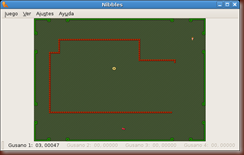


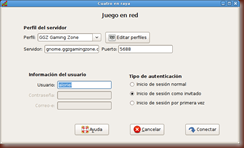















El Mundo de Ubuntu en las Redes Sociales
Espero que esta publicación te haya gustado. Si tienes alguna duda, consulta o quieras complementar este post, no dudes en escribir en la zona de comentarios. También puedes visitar Facebook, Twitter, Google +, Linkedin, Instagram, Pinterest, restantes Redes Sociales y Feedly donde encontrarás información complementaria a este blog. COMPARTE EN!